
时间:2021-01-24 18:45:44 来源:www.win10xitong.com 作者:win10
今天又有网友来问小编win10怎么删除登录账户的问题,这个问题之前都已经解答过了。其实不知都还有多少用户遇到了win10怎么删除登录账户的问题,那我们可不可以自己独立解决呢?今天小编按照这个步骤就处理好了:1、首先我们按win+r打开运行窗口,输入compmgmt.msc,点击确定。2、在弹出的窗口中,点击本地用户和组就搞定了。下面就一起好好的看一下win10怎么删除登录账户问题的修复手法。
1、首先我们按win+r打开运行窗口,输入compmgmt.msc,点击确定。
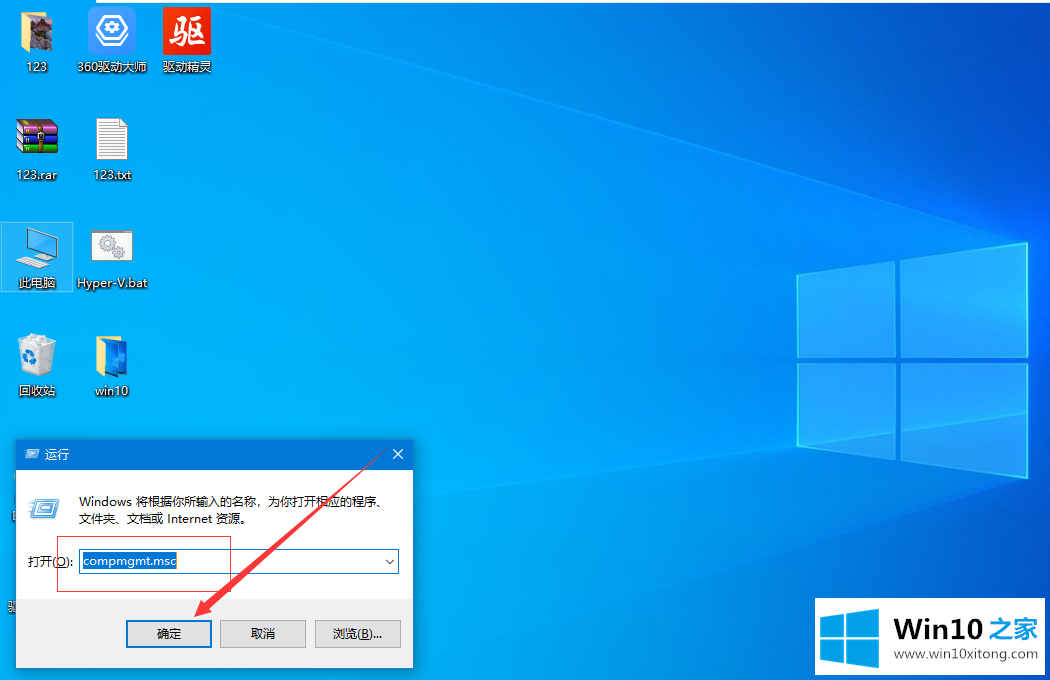
2、在弹出的窗口中,点击本地用户和组。
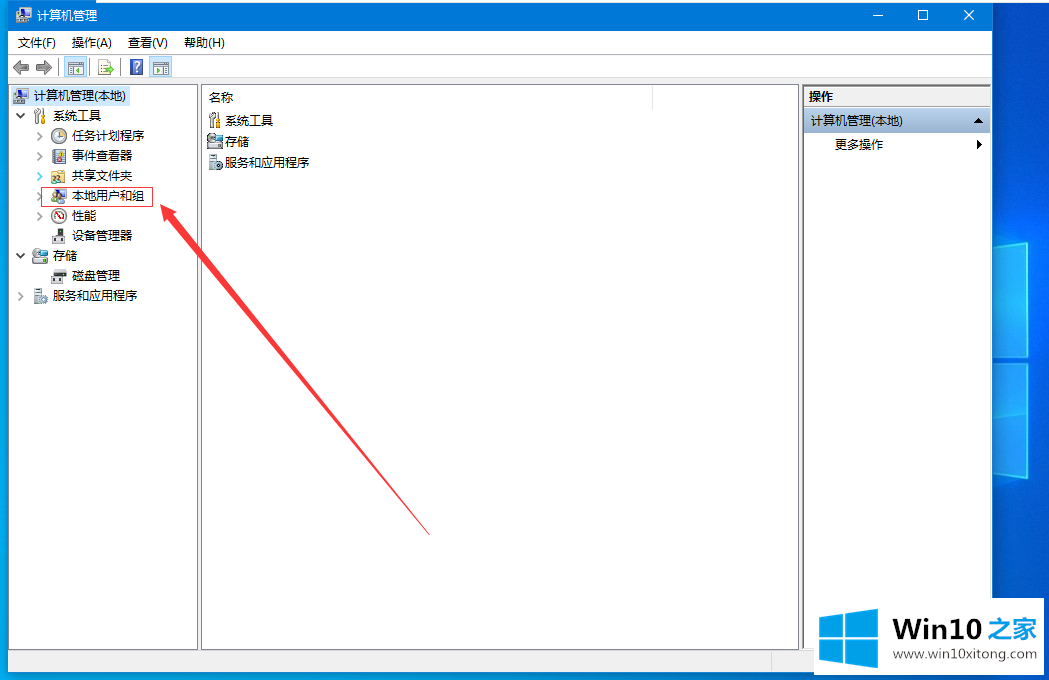
3、在右侧列表中,点击用户,找到你要删除的账户,右键点击删除即可。
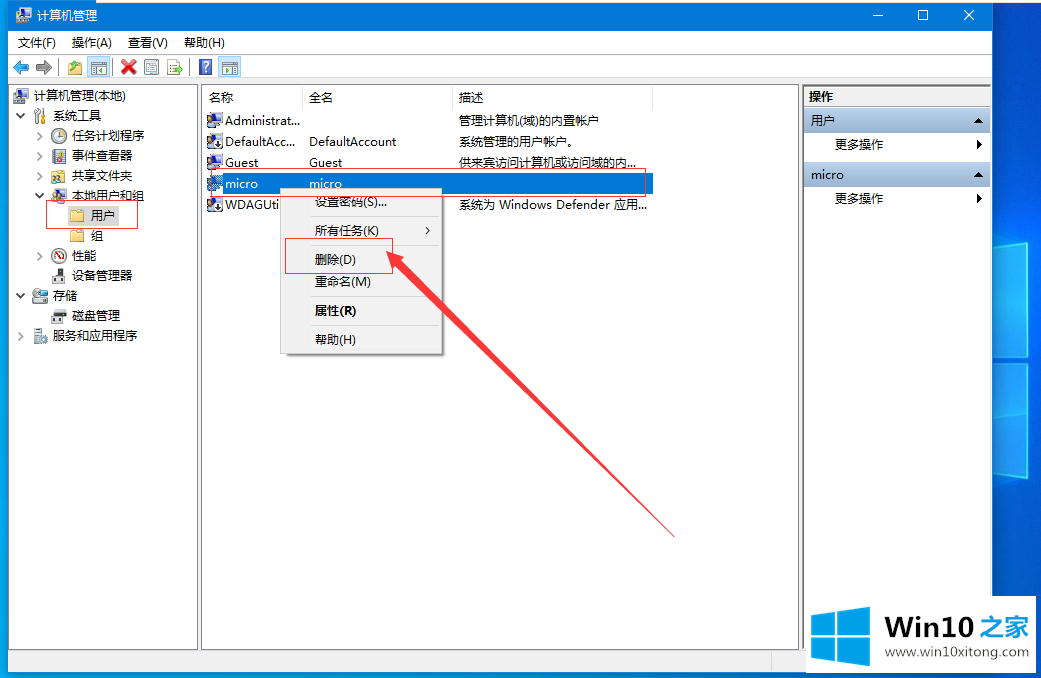
4、或者打开控制面板,找到用户账户选项,点击下方的更改账户类型。
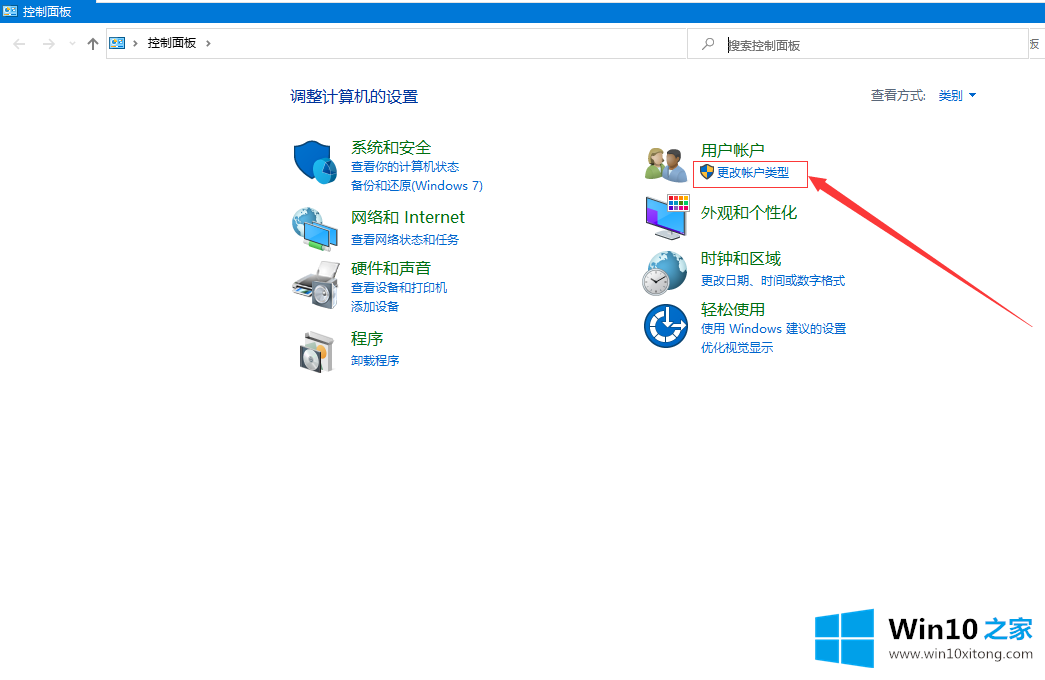
5、在新窗口中,点击你想要删除的账户。
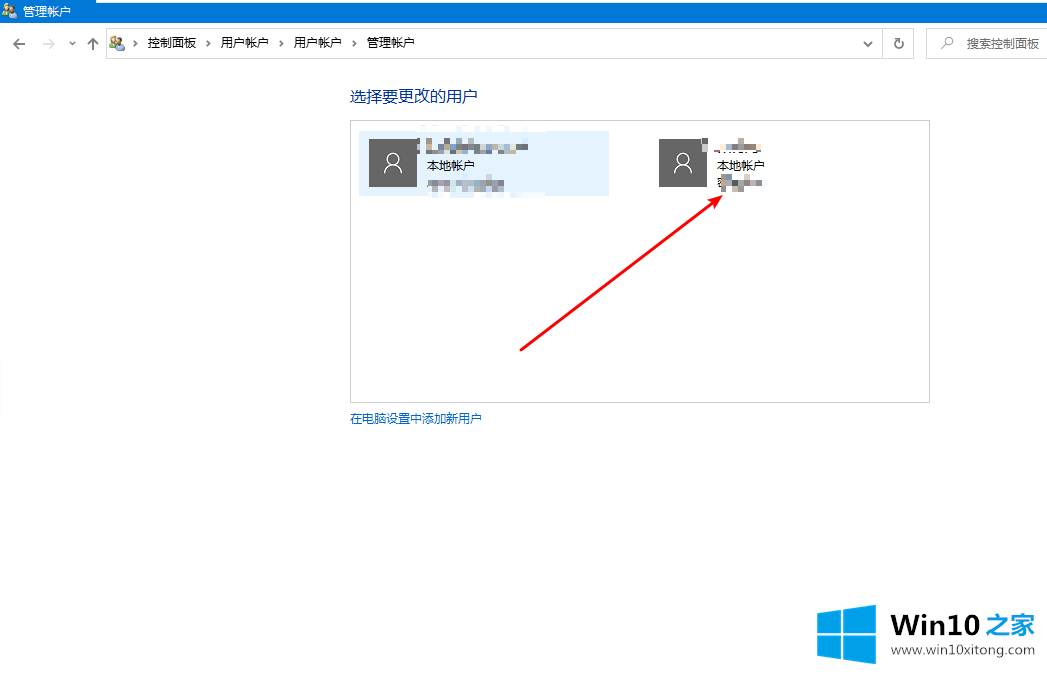
6、在左侧点击删除账户即可。
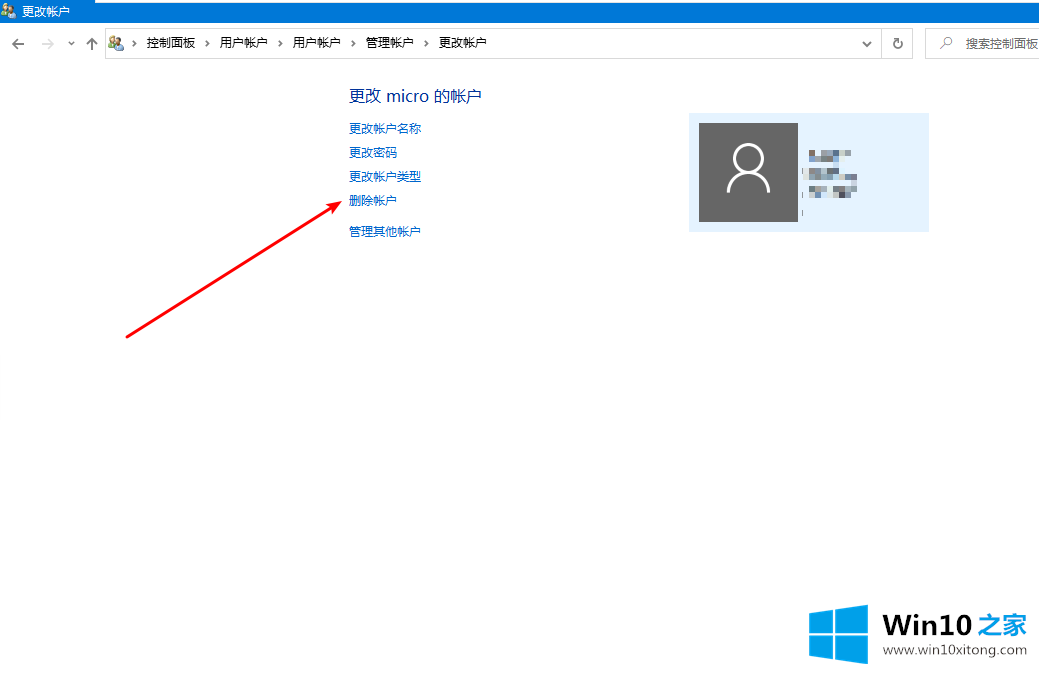
以上就是小编今天给大家带来的教你win10怎么删除登录账户的具体方法,如果你刚好遇到这方面的问题,希望这个方法能够帮助你。
以上内容就是win10怎么删除登录账户的修复手法,希望对你有所帮助。如果你需要更多的资料,请继续关注本站。